
Windows 11’de Chrome varsayılan tarayıcı yapmak oldukça kolaydır. Windows 11’de Chrome‘u yada başka bir tarayıcıyı sadece bir kaç tıklama ile varsayılan tarayıcı atayabilirsiniz.
Windows 11’de varsayılan web tarayıcı Microsoft Edge olarak tanımlanmıştır. Windows 11 ilk çıktığında varsayılan tarayıcıyı değiştirmek için bir çok karışık işlem yapmak gerekiyordu. Ancak sonradan Microsoft geri bildirimleri dikkate alarak varsayılan tarayıcıyı değiştirme işlemini kolaylaştırdı.
Windows 11’de Chrome, Firefox, Opera yada başka bir web tarayıcıyı sadece bir kaç tıklama ile kolayca varsayılan olarak değiştirebilirsiniz.
3 adımda Windows 11’de Chrome varsayılan tarayıcı yapma
Windows 11’de varsayılan tarayıcıyı Chrome olarak belirlemek için Chrome’un Ayarlar bölümünü kullanabilirsiniz.
- Chrome’da sağ üt köşede bulunan 3 noktaya tıklayarak Ayarlar‘a girin.
- Sol tarafta yer alan Varsayılan Tarayıcı‘yı seçin.
- Varsayılan Yap butonuna tıklayın.
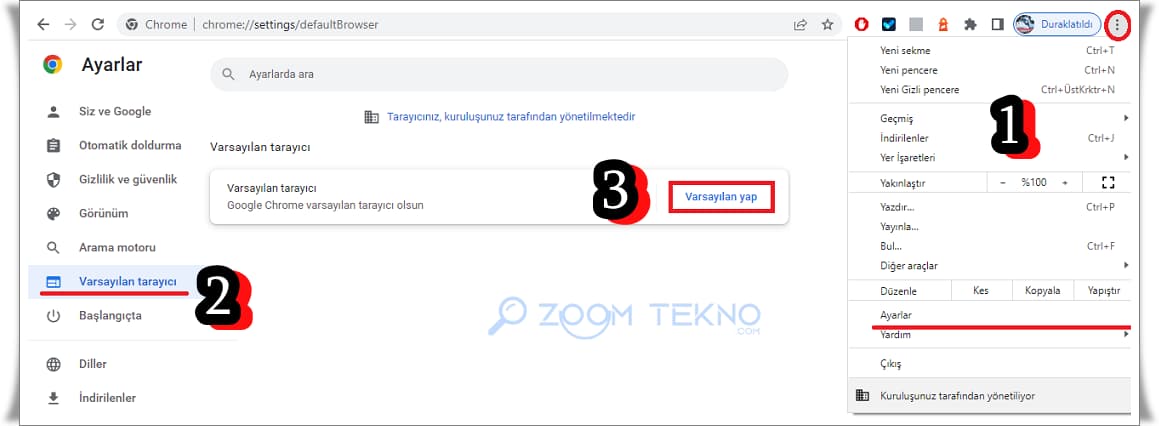
Windows 11’de Chrome varsayılan tarayıcı yapmak için Windows Ayarlar ekranını da kullanabilirsiniz.
- Win + I tuşuna basarak Windows 11 Ayarlar bölümünü açın.
- Uygulamalar‘a girerek Varsayılan Uygulamalar‘ı seçin.
- Uygulamalar için Varsayılanları Ayarla‘nın altında yer alan arama bölümüne Chrome yazarak seçin.
- Google Chrome’u varsayılan tarayıcınız yapın ifadesinin yanındaki Varsayılan olarak ayarla‘yı tıklayın.
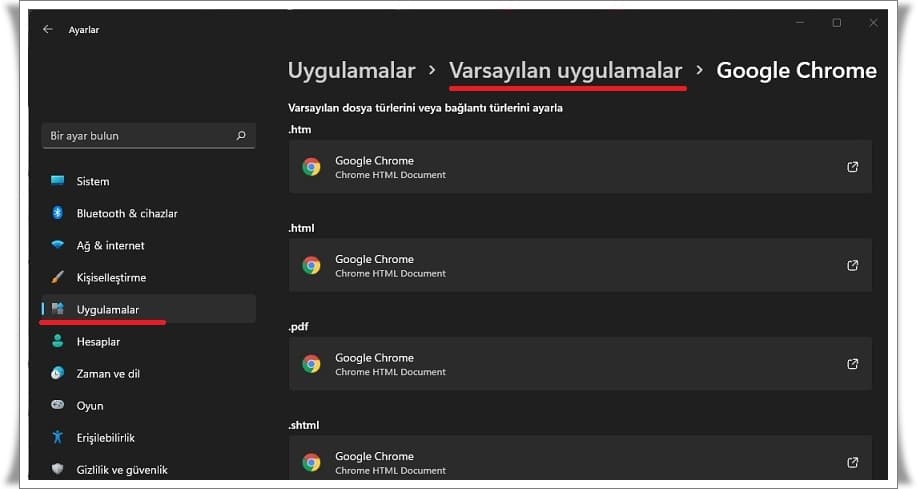
Hepsi bu kadar!
Google Chrome’u Windows 11’e indirmek için buraya tıklayabilirsiniz.
Windows 11’i beğenmediyseniz sadece bir kaç tıklama ile kolayca Windows 10’a geri (Windows 11 to Windows 10 Downgrade) dönebilirsiniz.